bios设置硬盘优先启动_bios怎么设置硬盘优先级
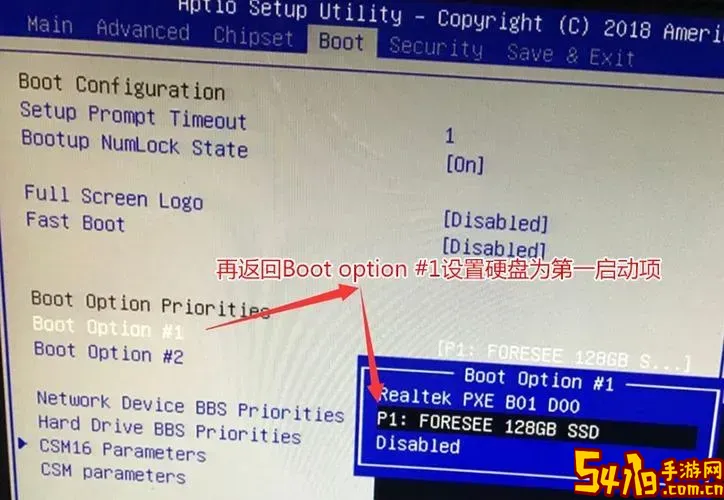
在电脑的日常使用过程中,启动顺序的设置对于系统的正常启动和使用体验至关重要。BIOS(Basic Input Output System,基本输入输出系统)作为电脑最底层的固件,负责硬件检测和启动引导。设置硬盘启动优先级,即指定电脑开机时先从哪一个硬盘引导操作系统,是许多用户,尤其是装机和维修人员经常需要操作的步骤。本文将详细介绍BIOS中如何设置硬盘优先启动以及调整硬盘启动优先级的具体方法,帮助你顺利完成相关操作。
一、什么是BIOS启动顺序?
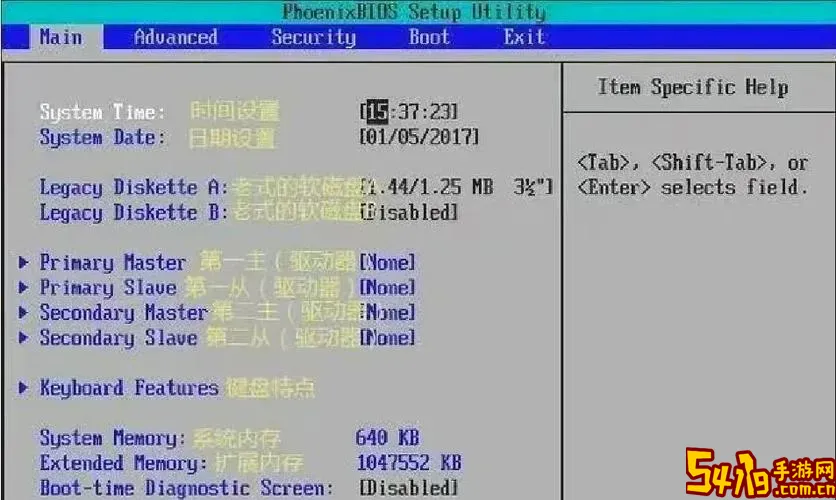
启动顺序,也称为“启动优先级”,指的是电脑开机时主板固件搜索启动设备的顺序。一般包括硬盘、光盘、U盘、网络启动等选项。系统会按照BIOS中设定的优先级依次探测设备,从第一个被识别的可启动设备中加载操作系统。默认情况下,硬盘通常被设置为第一个启动设备,但有时用户为了安装系统、维修或者多系统切换需要调整启动顺序。
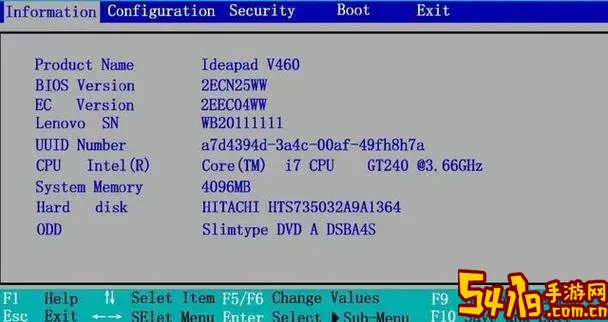
二、为什么要设置硬盘启动优先级?
1. 保障系统正常启动:如果硬盘没有被设置为最高启动优先级,系统可能会尝试从其他设备启动,导致启动失败或进入错误界面。
2. 多系统切换:部分用户装有多个硬盘或分区,安装了多个操作系统,通过调整硬盘启动优先级,可以方便地切换不同系统。
3. 系统安装或维护需求:当用户通过U盘或光盘安装新操作系统时,往往需要将U盘或光盘设置为首选启动项,安装完成后再恢复硬盘启动优先级。
三、进入BIOS的方法
进入BIOS设置界面是进行硬盘启动优先级调整的第一步。不同品牌的主板进入BIOS的方法可能有所不同,但大多数电脑在启动时会在屏幕底部出现提示,如“Press DEL to enter Setup”或者“Press F2 to enter BIOS”。常用的进入BIOS快捷键包括:
DEL键(多数台式机主板使用)
F2键(多数笔记本及部分主板)
F10键(HP电脑常用)
Esc键(部分机型)
启动电脑后,连续按相应键即可进入BIOS设置界面。如果不确定,可参考电脑或主板说明书,或通过品牌官网查找具体进入方法。
四、BIOS中设置硬盘启动优先级的步骤
1. 进入BIOS主界面后,使用键盘上的方向键找到“Boot”选项卡,或类似的启动设置选项。不同BIOS界面名称可能略有差异,有些称为“Boot Sequence”、“Boot Priority”或“Boot Options”。
2. 找到硬盘启动顺序的设置项,通常标注为“Hard Disk Drives”或“Hard Disk Priority”。点击进入该项,可以看到当前连接的硬盘设备列表。
3. 通过方向键选中你想设置为最高优先级(首选启动设备)的硬盘,然后按照界面提示使用+号或F5/F6键进行上下移动,调整硬盘顺序。将目标硬盘移动到第一位。
4.返回到主“Boot”菜单,确认“Boot Option #1”已设置为你刚调整的硬盘。
5. 保存设置并退出BIOS。一般可以按F10保存并重启,重新启动后电脑会按照新设置的启动顺序启动操作系统。
五、注意事项
1. 在调整BIOS设置时,务必小心,不当操作可能会导致电脑无法正常启动。如果不确定,建议先查阅电脑或主板的官方说明。
2. 不同BIOS版本界面差异较大,部分高端主板可能集成了图形化界面,操作更加直观,但老旧主板多为文本界面。
3. 如果安装了多个硬盘,确保操作系统实际安装在你设置为首选启动的硬盘上,否则可能导致无法启动系统。
4. 有些品牌电脑可能集成了快速启动模式或启动管理菜单,启动时按下特定键(如F12或Esc)可临时选择启动设备,无需修改BIOS设置。
六、总结
BIOS设置硬盘优先启动是保障电脑正常启动和满足多系统需求的重要操作。进入BIOS后,进入启动菜单,找到硬盘启动顺序,调节硬盘优先级为所需硬盘即可完成设置。本文针对中国用户常用电脑品牌和主板类型,介绍了具体详细步骤,为您顺利调整启动顺序提供了实用指导。只要掌握方法,任何用户都能轻松调整硬盘启动优先级,提升使用体验。